本文主要是介绍如何冻结excel表格的上行左列,以及excel求和函数的运用 [Excel表格小技巧],希望对大家解决编程问题提供一定的参考价值,需要的开发者们随着小编来一起学习吧!
冻结excel表格的上行左列
-
选中
定位点[固定行下方+固定行左方 的第一个单元格]
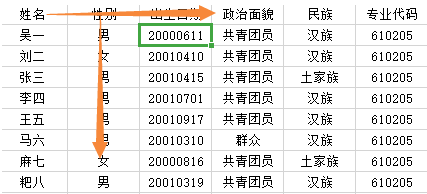
-
点击菜单栏的 ”视图”→“冻结窗格”

-
点击 ”冻结至第n行m列” [n、m这两个数值会随着选择定位点的单元格而变化]
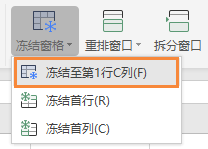
-
上下左右滑动运行效果 [第一行+左两列都保持原位置不变]

求和函数的运用 -
选中要求和的空格

-
点击”公式”→”自动求和”→”求和(S)”
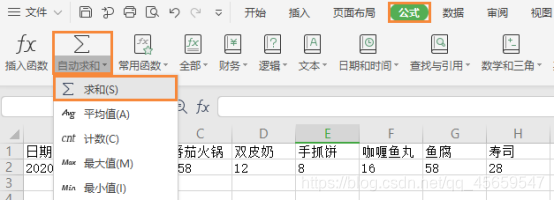
-
弹出求和函数[SUM(A2:A2)] 删除括号内的[A2:A2]
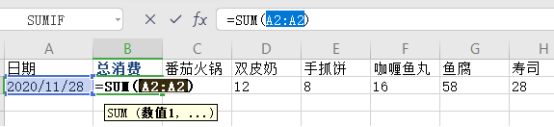
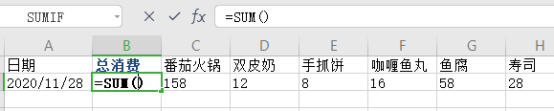
-
选中求和的值 点击”Enter回车” excel便会自动生成函数填写在括号内

-
求和成功 以及相应的函数如图所示
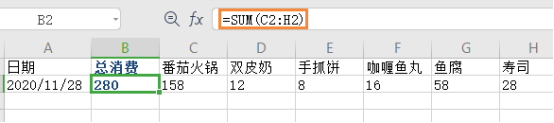
温馨提示:
喜欢灰碟分享的小伙伴不要忘记关注噢~这样子,想找我时就不会迷路啦*
联系方式:
Vx+:LHD7575
这篇关于如何冻结excel表格的上行左列,以及excel求和函数的运用 [Excel表格小技巧]的文章就介绍到这儿,希望我们推荐的文章对编程师们有所帮助!






